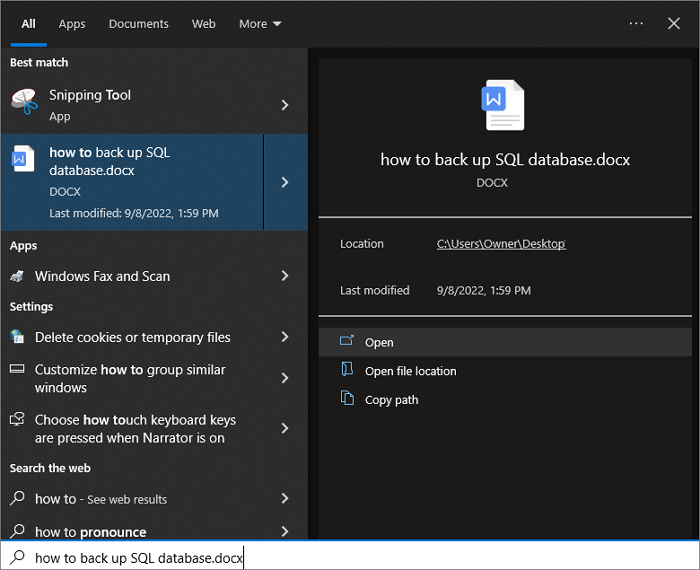페이지 목차
Elden Ring의 열렬한 팬이지만 Elden Ring이 PC/PS4/XBOX의 로딩 화면에 멈춰서 현재 문제에 직면하고 있습니까? 이 문제를 효과적으로 해결하기 위해 여기에서 도움을 구하고 있습니까? 그렇다면 이 가이드가 최고의 솔루션을 편리하게 제공할 것입니다.
로딩 화면에서 Elden 링이 멈춘 문제를 해결하는 4가지 방법
Elden Ring에서 게임을 하는 동안 때때로 사용자는 콘솔을 켜고 끄는 동안 문제에 직면할 수 있습니다. 문제는 주로 게임의 다운로드 파일에서 발생하여 액세스를 훨씬 더 복잡하게 만듭니다. 게임을 시작해야 하고 로딩 화면이 멈추기 시작하면 꽤 짜증나는 것 같습니다. 지금 당장 침착하고 아래에서 제공하는 다양한 솔루션을 시도하여 제거하십시오.
| 실행 방법 | 단계별 해결법 |
|---|---|
| 1. 드라이버 확인 | OEM 웹사이트에서 직접 다운로드하여 업데이트할 수 있습니다. 설치 프로그램은... 전체 단계 |
| 2. 설치 확인 | Steam을 열고 라이브러리로 이동합니다. 게임을 선택하고 속성 섹션을 클릭합니다... 전체 단계 |
| 3. 시작 옵션 변경 | Elden Ring 속성 메뉴로 이동하여 거기에서 일반 탭 옵션을 선택합니다... 전체 단계 |
| 4. 엘든 링 재설치 | Steam을 열고 모든 게임을 사용할 수 있는 라이브러리로 이동합니다... 전체 단계 |
로딩 화면에서 엘든 링이 멈춤
Elden Ring은 게임에 타의 추종을 불허하는 게임 경험을 제공하는 액션 RPG 게임입니다. 게임에 액세스하려고 하는데 응답하지 않고 로딩 화면의 어딘가에 멈춘다고 상상해 보십시오. 그 순간 어떤 기분이 들까요?
이 오류는 매우 성가시고 게임에 액세스할 수 없도록 합니다. 예를 들어 설명하여 개념을 더욱 투명하게 만들어 보겠습니다.
게임을 시작합니다. 게임을 계속 진행하기 위해 계속 버튼을 누르기 전까지는 모든 것이 정상이었습니다. 로딩 화면에서 멈춥니다. 막대가 100% 채워진 것으로 표시되고 팁을 스크롤할 수 있지만 아무 일도 일어나지 않습니다.
대부분의 경우 몇 분 동안 게임을 나머지 상태로 유지하면 놀라울 정도로 작동합니다. 30분 또는 1시간 동안 그대로 두기로 했으나 아무런 반응이 없습니다. 돌아가서 놀랍도록 원활하게 진행되는 새 캐릭터를 만들려고 시도하지만 여전히 메인 파일을 열 수 없다고 느낍니다. ALT + F4를 눌러 게임 파일을 다시 설치하여 유효성을 검사하는 것까지 아무 일도 일어나지 않았습니다.
로딩화면에 엘든링이 붙어있는 클리어 케이스입니다.
PS4/XBOX의 로딩 화면에서 Elden Ring이 멈추는 문제 수정
PS4 또는 XBOX에서 Elden Ring 게임을 사용 중이고 게임이 거기에서 멈춘 경우 Elden Ring을 제거하고 다시 설치하는 것이 주로 효과적입니다. PS4에서 Elden Ring을 제거하고 다시 설치하는 방법은 다음과 같습니다.
1단계. PlayStation에서 Elden Ring을 삭제하려면 먼저 메인 화면에 액세스하여 삭제하려는 게임을 강조 표시합니다. 그런 다음 컨트롤러의 옵션 버튼을 누릅니다.
2단계. 화면 오른쪽 메뉴에서 "삭제"를 선택합니다. 게임 제거를 확인하려면 "확인"을 선택하십시오.
3단계 . "라이브러리 > 구매함"으로 이동합니다. 목록에서 Elden Ring 게임을 찾아 다시 다운로드하십시오.
PC의 로딩 화면에서 Elden Ring이 멈추는 문제를 해결하는 방법
PC에서 Elden Ring 게임을 즐기는 것을 좋아하는 사람들의 수는 엄청납니다. 게임 접속을 방해하는 매우 성가신 상황입니다. 현재 이 성가신 상황에 직면하여 좋아하는 게임에 액세스할 수 없는 경우 아래에서 제공하는 자세한 솔루션으로 후속 조치를 취할 수 있습니다.
방법 1. 드라이버 확인 및 업데이트
그래픽 드라이버는 로딩 화면 문제에서 Elden Ring Stopping의 주요 원인으로 작용합니다. 같은 상황이 발생하면 게임을 종료하고 그래픽 드라이버를 확인하여 문제를 해결하세요.
OEM 웹사이트에서 직접 다운로드하여 업데이트할 수 있습니다. 설치 프로그램은 드라이버가 최신 버전인지 알 수 있습니다.
방법 2. 설치 확인
Elden Ring의 확인되지 않은 설치로 인해 때때로 이러한 정지 문제가 발생합니다. Elden Rings를 다시 확인하여 이 성가신 문제를 빠르게 해결할 수 있으며, 동일한 기능을 활성화하기 위해 해야 할 일은 다음과 같습니다.
1단계. Steam을 열고 라이브러리로 이동합니다. 게임을 선택하고 상황에 맞는 메뉴에서 "속성" 섹션을 클릭합니다.
2단계. 이제 "로컬 파일" 탭 옵션을 열어 프로세스를 계속 진행합니다. 게임 파일 무결성 확인
3단계 . 문제가 해결되며 손상된 파일을 다운로드하거나 교체하는 데 몇 분이 걸리지 않습니다.
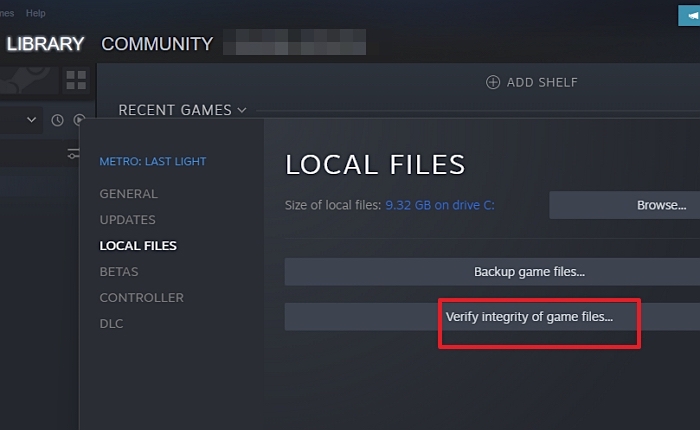
방법 3. Elden Ring의 실행 옵션 변경
Elden Ring의 스타킹 문제를 해결하는 가장 효과적이고 직접적인 솔루션 중 하나입니다. Windows 모드에서 Elden Rings를 시작하는 데 너무 많은 시간이 걸립니다. 전체 화면 모드로 전환하고 이러한 상황을 피하기 위해 손쉬운 게임을 즐길 수 있습니다. 하시면 쉽게 하실 수 있습니다.
- Elden Ring 속성 메뉴로 이동하여 거기에서 일반 탭 옵션을 선택합니다.
- 이제 장치에서 Elden Ring에 원활하게 액세스할 수 있도록 시작 옵션 텍스트 상자에 전체 화면을 입력해야 합니다.
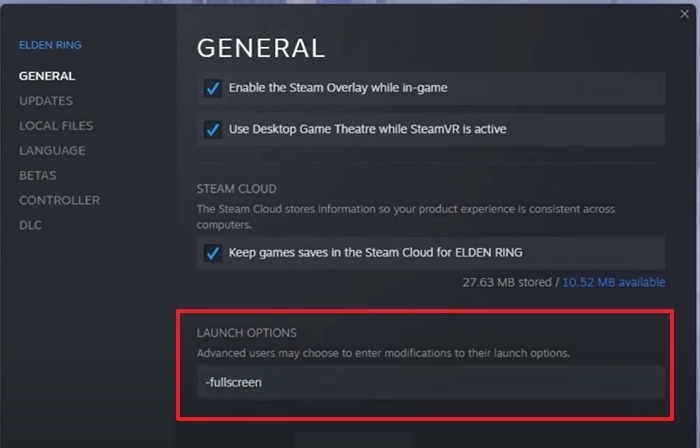
방법 4. Elden Ring 재설치
우리가 제공한 위의 모든 솔루션을 시도했지만 여전히 이 성가신 문제에 지속적으로 직면하고 있다고 가정합니다. 이 경우 장치에 Elden Ring을 다시 설치하여 신속하게 해결할 수 있으며 동일한 기능을 활성화하려면 수행해야 할 작업이 있습니다.
1단계. Steam을 열고 모든 게임을 사용할 수 있는 라이브러리로 이동합니다.
2단계. 게임을 마우스 오른쪽 버튼으로 클릭한 다음 "관리"를 선택하고 "제거"를 선택합니다.
3단계 . 프로세스가 완료되면 PC를 다시 시작하여 완료할 수 있습니다.
4단계. 이 단계를 수행하면 게임이 제거됩니다. 라이브러리로 돌아가서 게임을 선택한 다음 다시 다운로드할 수 있습니다.
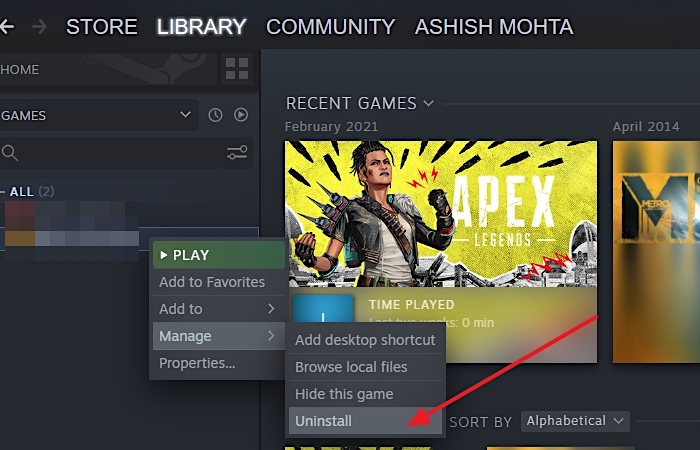
이러한 방법은 잘 작동하지만 가장 중요한 단점 중 하나는 데이터 손실 문제입니다. 일부 게임 진행 상황이 클라우드에 업로드되는 동안 오프라인으로 플레이하거나 동기화가 작동하지 않으면 모든 데이터가 손실됩니다. 따라서 이러한 파일을 다시 가져오려면 복구 소프트웨어를 편리하게 유지해야 합니다.
잃어버린 Elden 링 게임 진행 상황을 복구하는 방법
Elden Ring 게임 진행 상황을 로컬 드라이브에 저장했는데 이 순간에 어떻게든 잃어버렸다면 걱정할 필요가 없습니다. 전문 게임 데이터 복구 소프트웨어 EaseUS Data Recovery Wizard Free 를 사용하여 완벽하게 복구할 수 있습니다. 손실 및 삭제된 파일을 효율적으로 복원하는 데 도움이 되는 무료 하드 드라이브 데이터 복구 도구입니다.
소프트웨어를 사용하여 게임 파일을 찾아 복사하고 원래 위치로 복원하여 게임 진행 상황을 되돌릴 수 있습니다.
EaseUS Data Recovery Wizard
- 분실되거나 삭제된 파일, 문서, 사진, 오디오, 음악, 이메일을 효과적으로 복구
- 포맷된 하드 드라이브에서 파일 복구, 빈 휴지통, 메모리 카드, 플래시 드라이브, 디지털 카메라 및 캠코더
- 갑작스러운 삭제, 포맷, 하드 드라이브 손상, 바이러스 공격, 다양한 상황에서의 시스템 충돌에 대한 데이터 복구 지원
1단계 : 컴퓨터에서 EaseUS 데이터 복구 마법사를 실행합니다.
파일을 삭제한 드라이브를 선택하고 스캔을 시작하십시오. 이 소프트웨어를 사용하면 HDD, SSD, USB 드라이브, SD 카드, 펜 드라이브, 카메라 등 모든 장치에서 손실된 데이터를 복구할 수 있습니다.
2단계 : 파일 찾기 및 미리 보기
필터를 클릭하여 필요한 파일 형식을 선택할 수 있습니다. EaseUS 데이터 복구 소프트웨어는 사진, 비디오, 문서, 이메일, 오디오, 또는 압축 파일등과 같은 1000개 이상의 파일 형식을 지원합니다.
3단계 : 손실된 파일을 복구하기
마무리
Elden Ring이 PC/PS4/XBOX 로딩 화면에서 멈춘 경우 위에 제공된 솔루션을 선택하고 거기서 원활한 게임을 즐기십시오. 실수로 게임 파일을 분실하거나 삭제한 경우에도 최고의 데이터 복구 도구를 사용하여 복구할 수 있습니다. 그것은 효과적으로 파일의 다른 형식을 복구하는 데 꽤 분명한 최고의 데이터 복구 도구 중 하나입니다.
-
Yvette는 수년간 IT 블로거로 활동하면서 다양함 경험은 쌓았습니다.EaseUS 팀에 합류한 이후 EaseUS 웹사이트 편집자로 활발하게 활동하고 있습니다.컴퓨터 데이터 복구, 파티션 관리, 데이터 백업 등 다양한 컴퓨터 지식 정보를 독자 분들에게 쉽고 재밌게 공유하고 있습니다.…

20+
년 경험

160+
개 지역

72 Million+
누적 다운로드 수

4.8 +
트러스트파일럿 평점




 September 05,2025
September 05,2025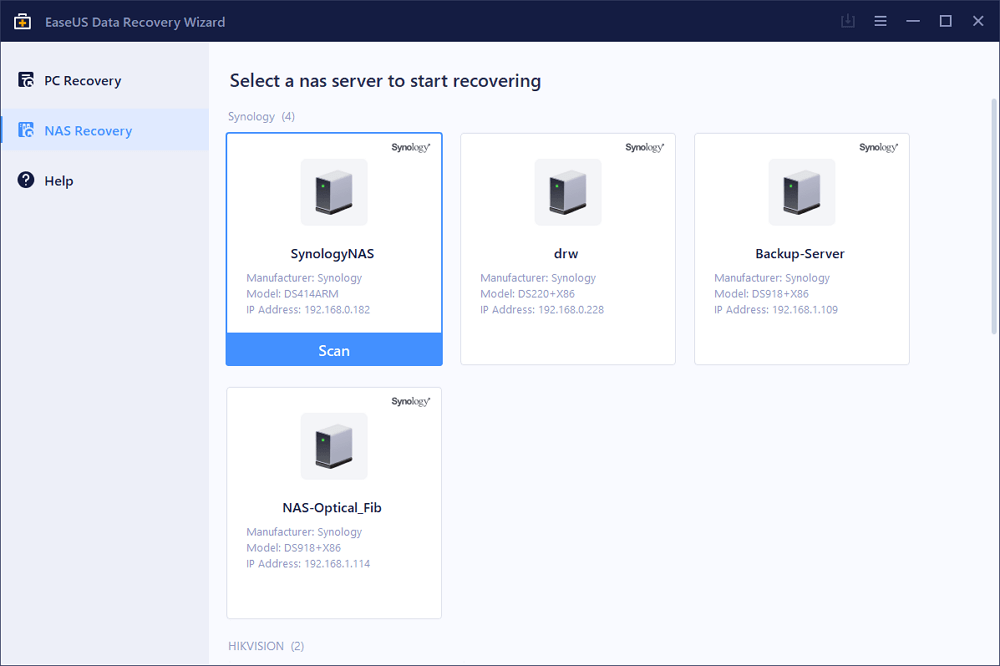

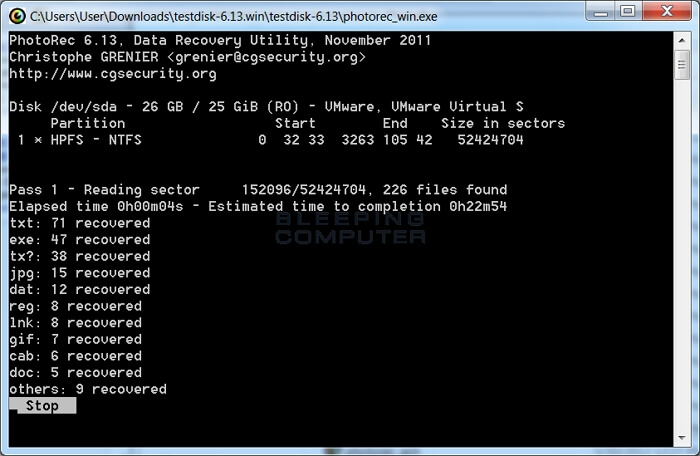

.jpg)